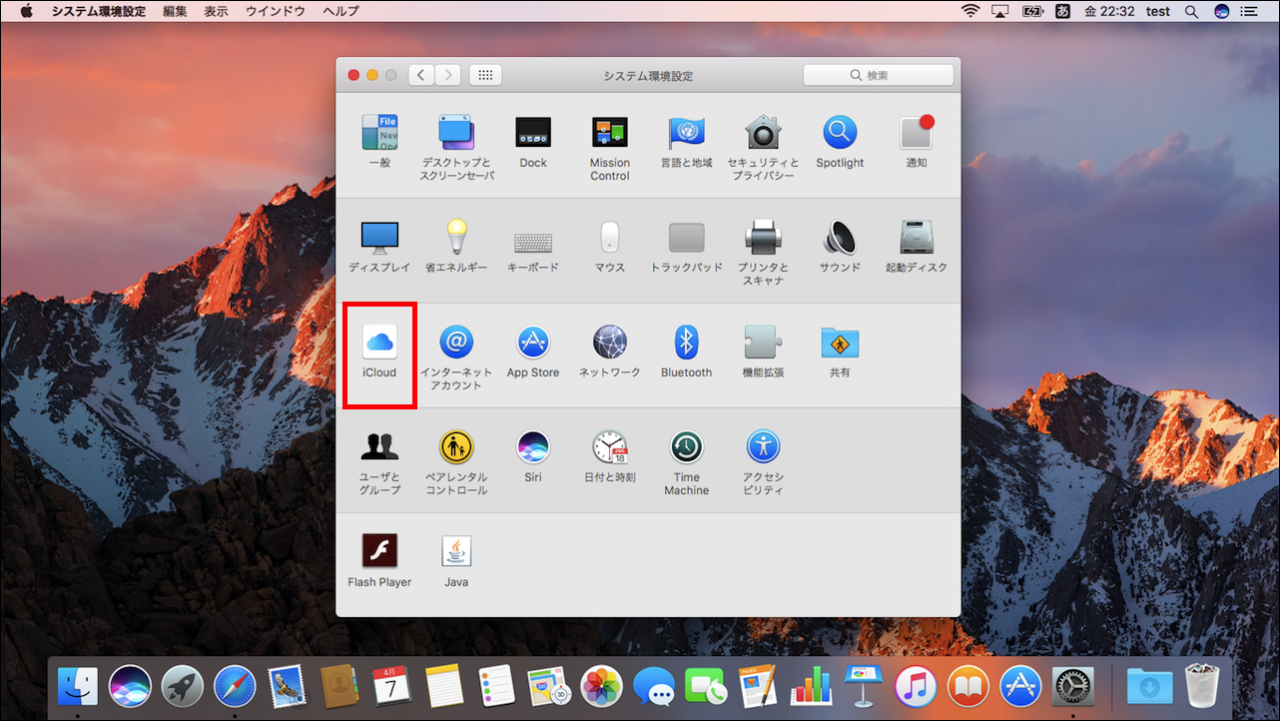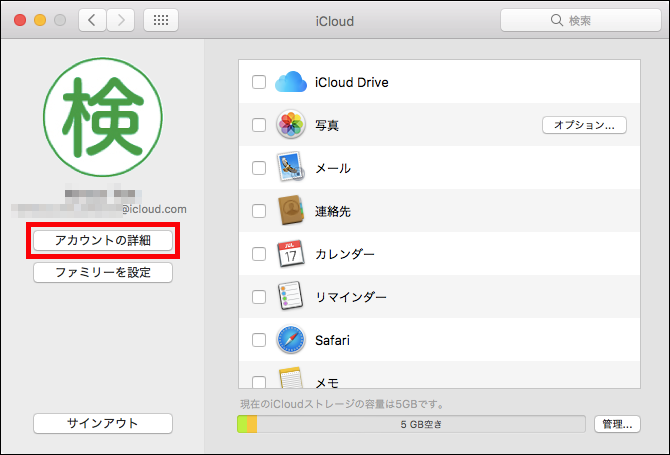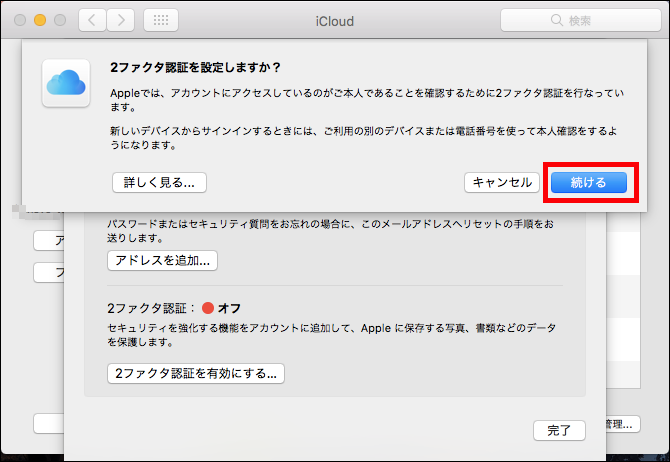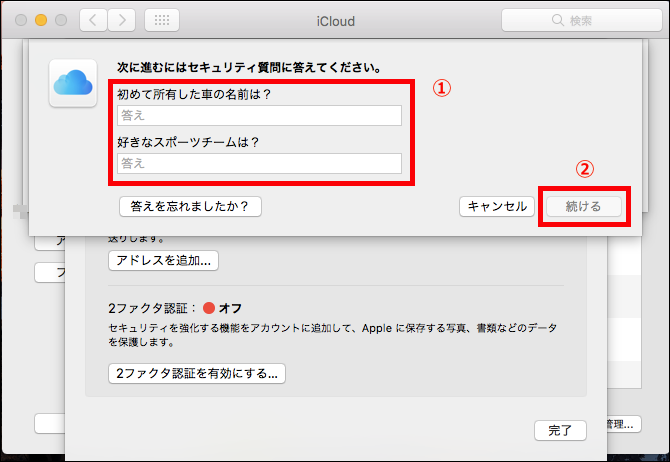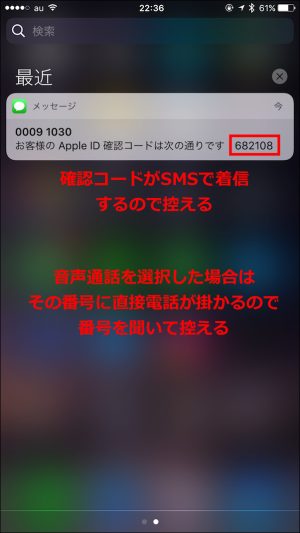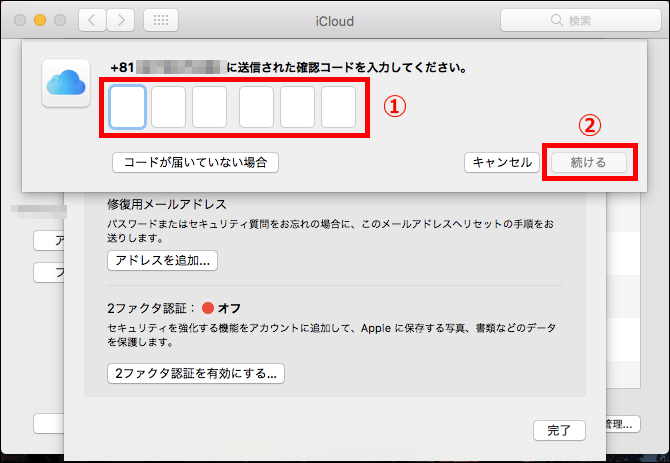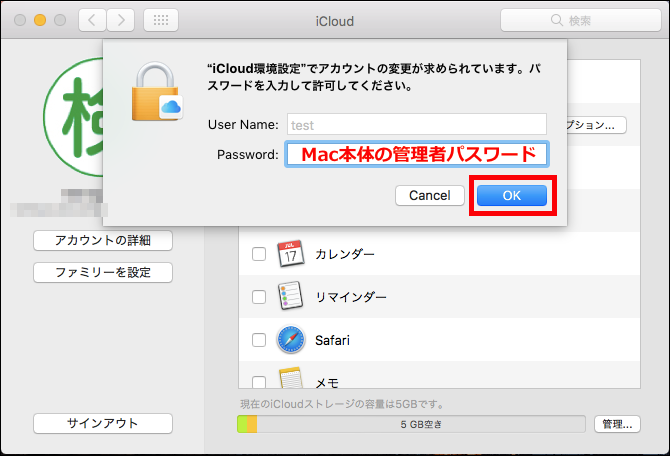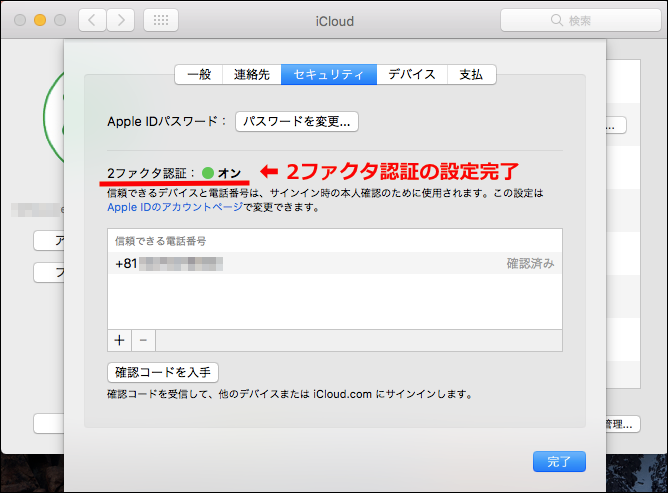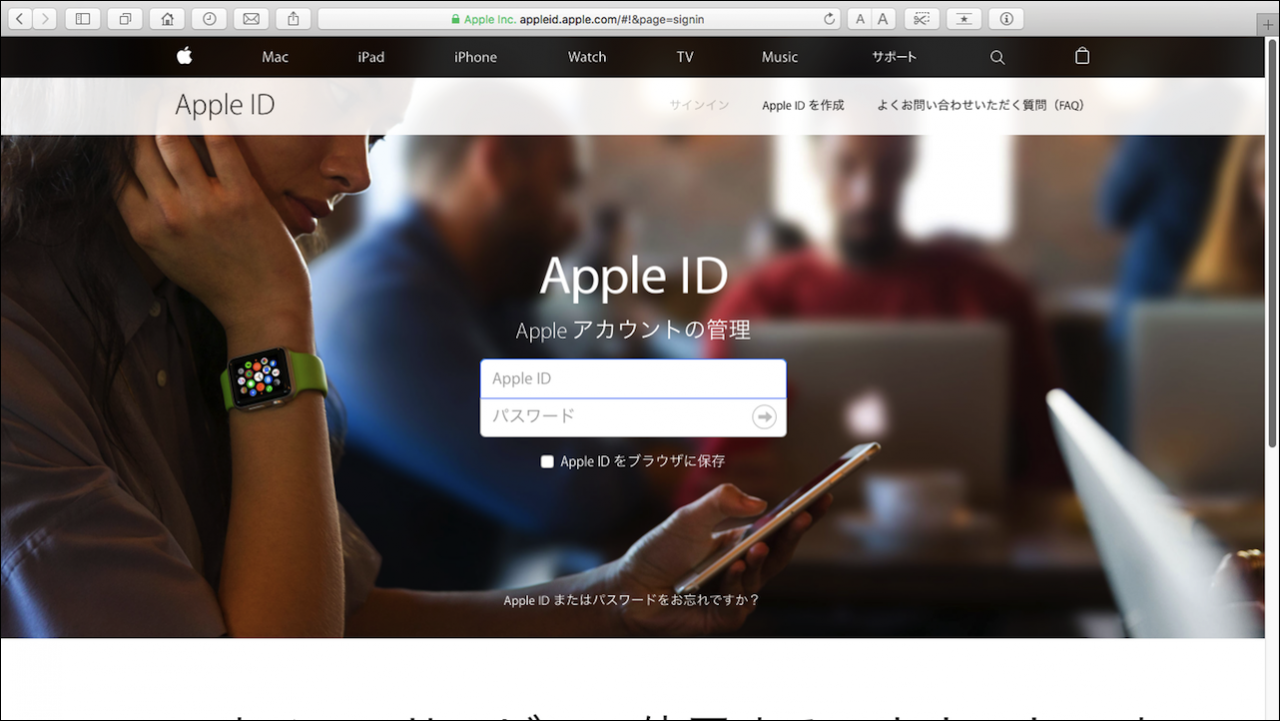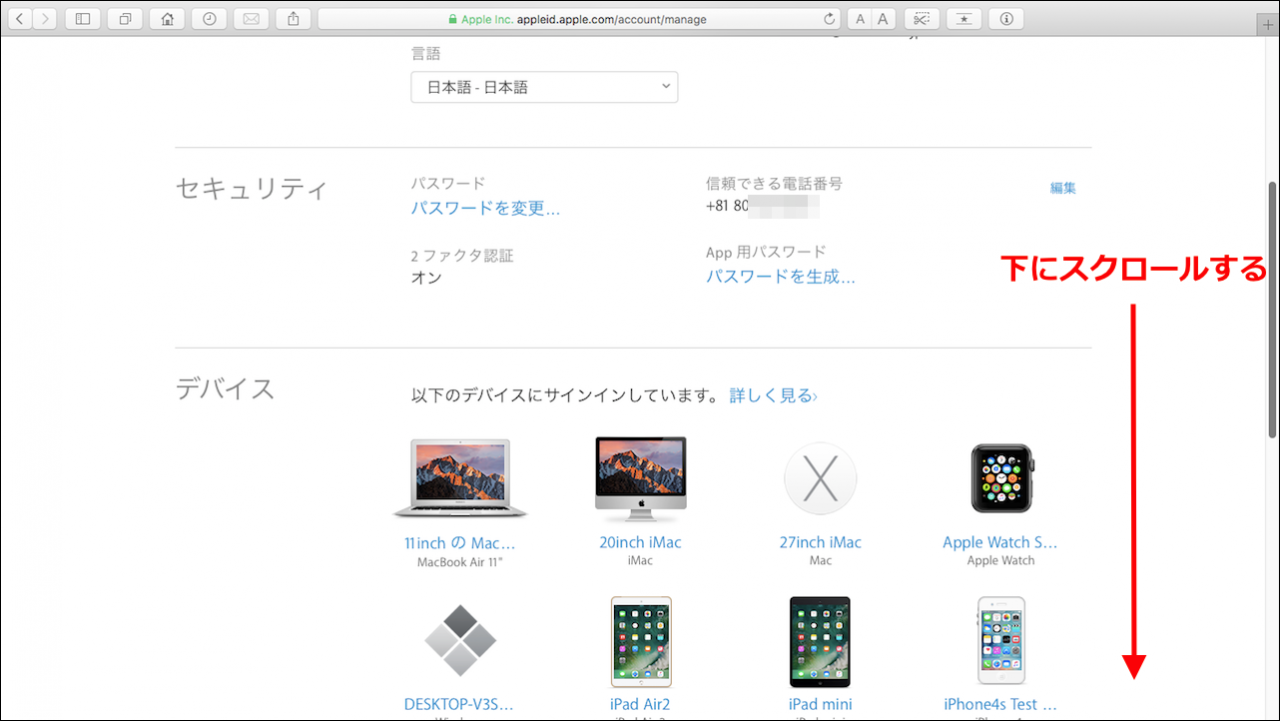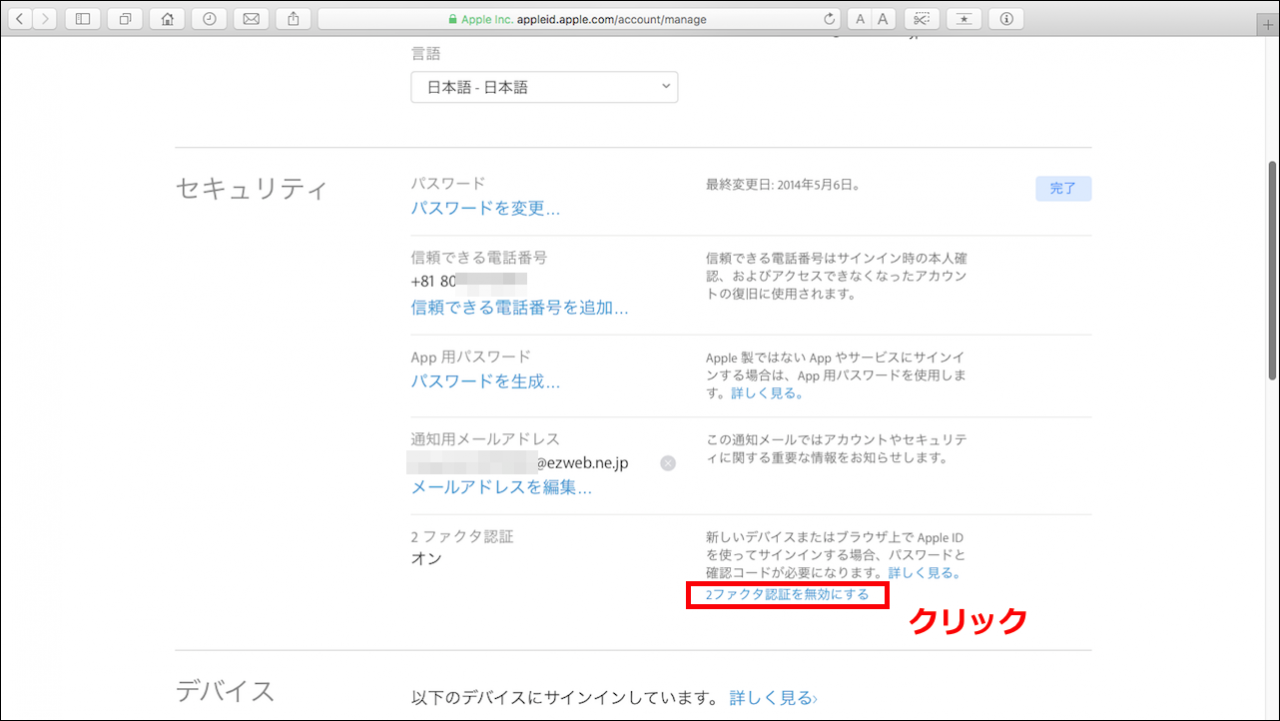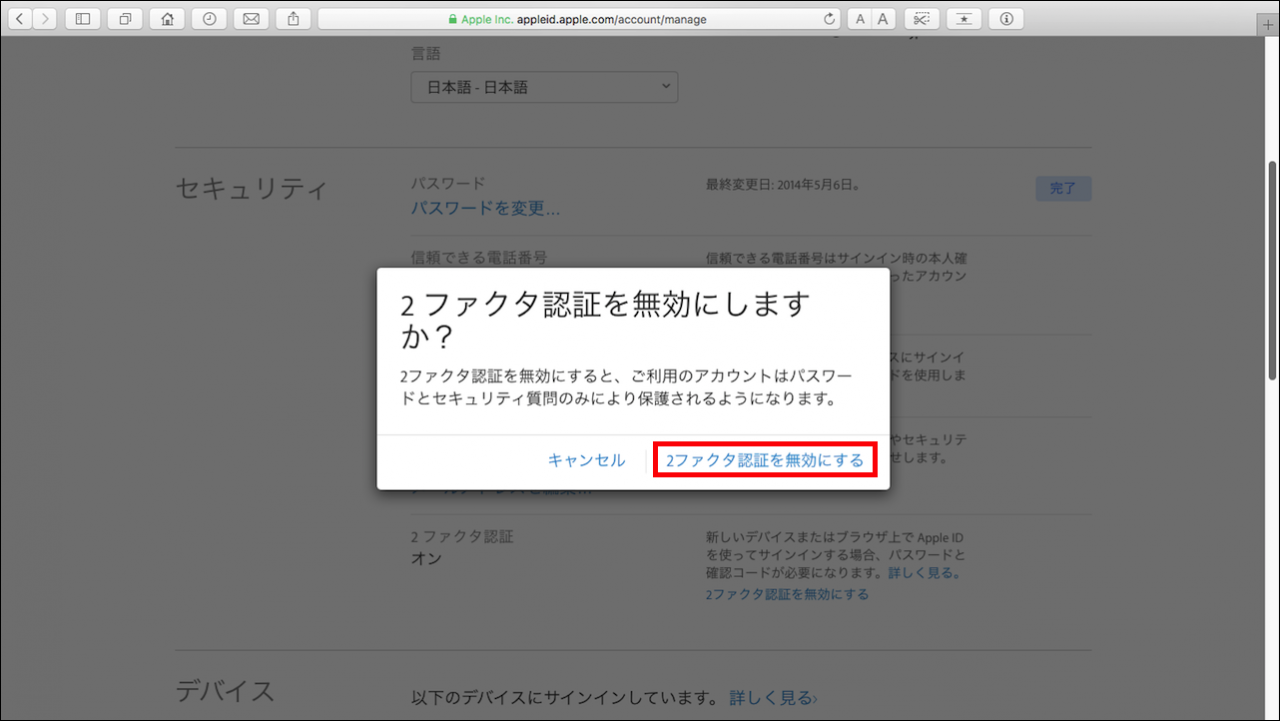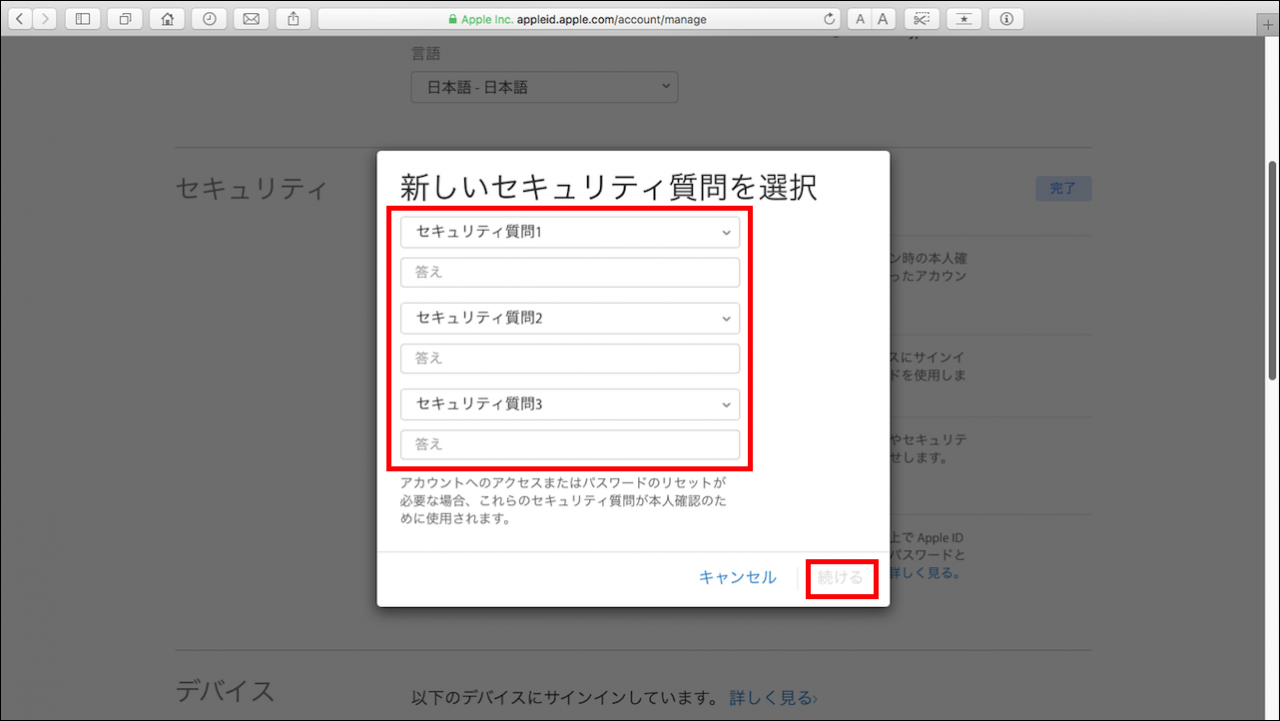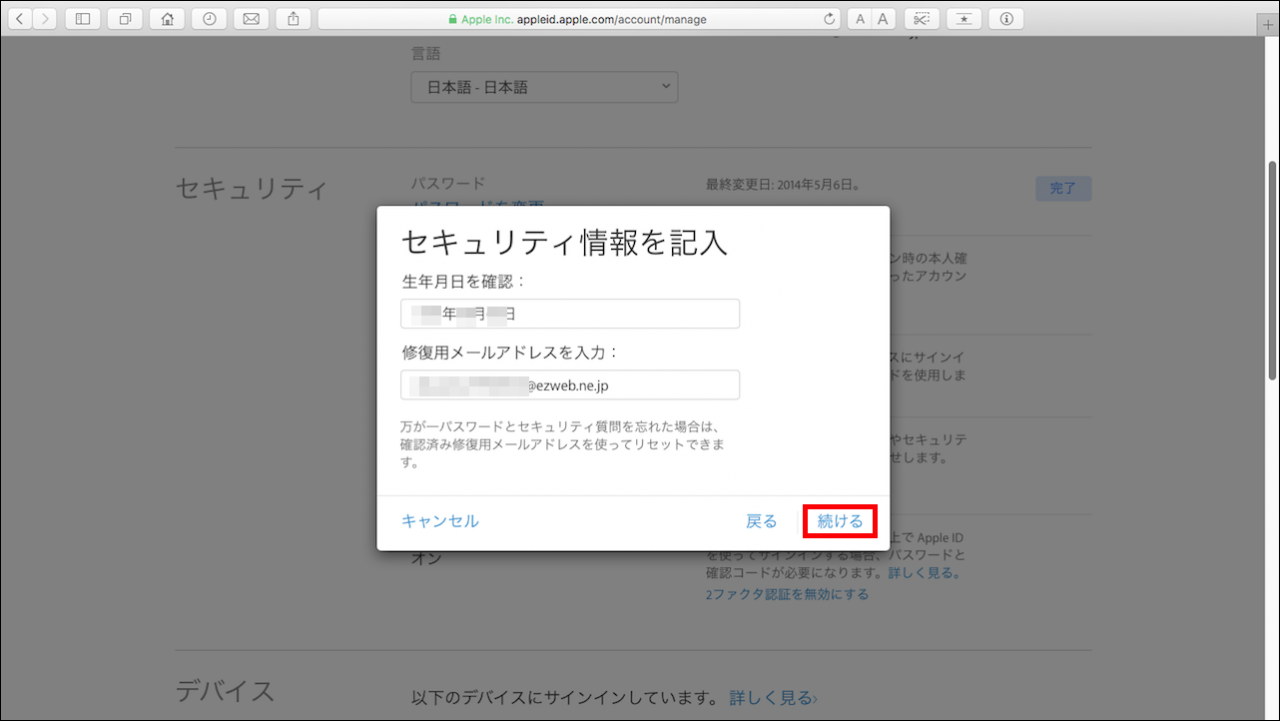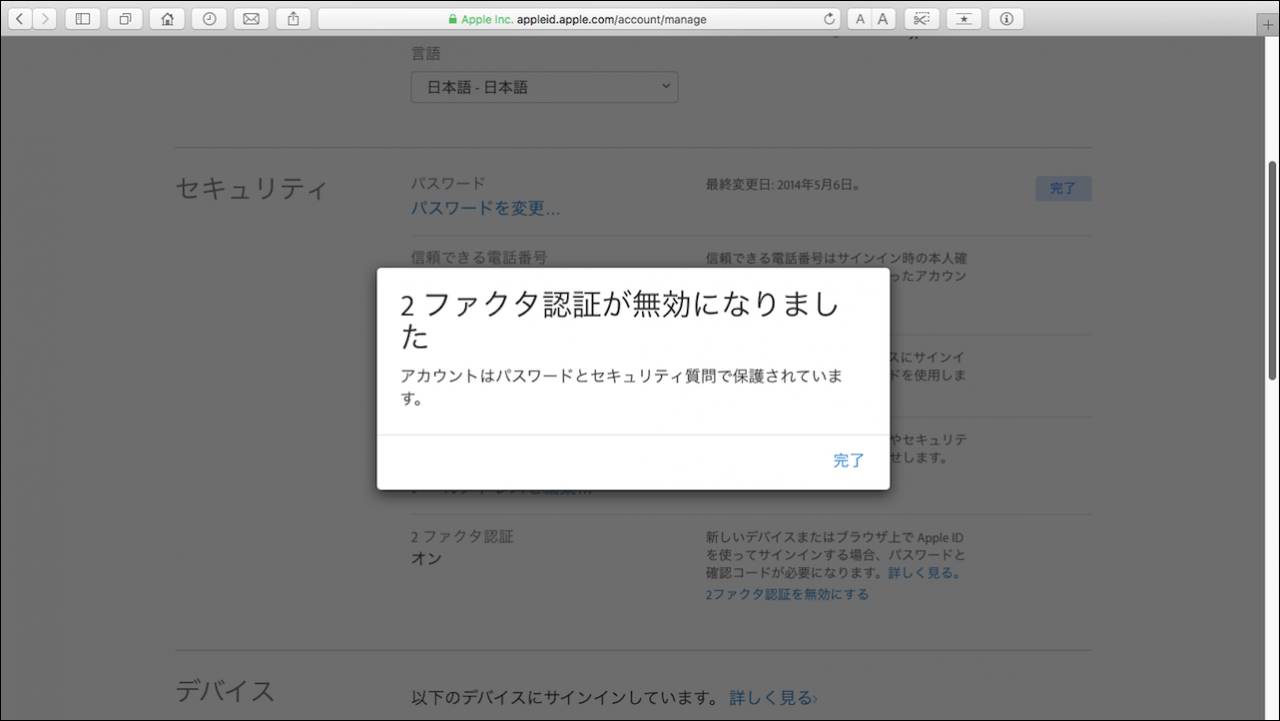Macからの2ファクタ認証の設定方法
①『システム環境設定』>『iCloud』>『アカウントの詳細』>『セキュリティ』>『2ファクタ認証を有効にする』の順に進み『続ける』を選択します。
②『セキュリティ質問の答え』を入力し『続ける』を選択します。
③『電話番号』を入力し、『SMS』か『音声通話』かを適宜選択し『続ける』を選択します。
④ 届いたコードを入力します。
⑤ Mac起動後のログイン時などに使う管理者パスワードを入力します。
⑥ 再度アカウントの詳細から入り、2ファクタ認証が『オン』になっていれば2ファクタ認証の設定完了です。
以上にて『Macでの2ファクタ認証の設定』の完了となります。
2ファクタ認証から通常の状態に戻す方法
① My Apple ID:アカウントの管理のページ(https://appleid.apple.com/)に入り、自身のApple IDとパスワードを入力します。
② 以下の表示に変わったら下にスクロールし『2ファクタ認証を無効にする』を選択します。
③『セキュリティ質問』3問分の質問と答えを決め『続ける』を選択します。
④『生年月日』と『修復用メールアドレス』に相違ない事を確認し『続ける』を選択します。
⑤ 以下の表示になりましたら2ファクタ認証の設定が解除となります。
以上にて『Macでの2ファクタ認証の解除』の完了となります。
本稿では以下の各ページにそれぞれの手順を記載してますのでご確認下さい。
本稿で使う参照リンク先
Appleサポートページ内
- iOS 9 および OS X El Capitan の 2 ファクタ認証の提供状況(システム条件記載あり)
- Apple ID の 2 ファクタ認証
- 2 ファクタ認証を使えるようにデバイスを設定する
- 確認コードを入手して 2 ファクタ認証でサインインする
- 2 ファクタ認証のアカウントの復旧機能で Apple ID へのアクセスを回復する
- 2 ステップ確認から 2 ファクタ認証に切り替える
- Apple ID の 2 ステップ確認についてよくお問い合わせいただく質問 (FAQ)
- 2 ステップ確認と SMS について
- Apple ID:Apple ID の 2 ステップ確認をオフにする
- Apple ID を使って 2 ステップ確認でサインインできない場合
- Apple ID がロックされた場合
- セキュリティと Apple ID
- Apple ID のアカウントページ(My Apple ID)
- 投稿タグ
- Apple ID, iPhone / iPad, Mac, システム環境設定, 新規設定